일어나야 할 시간에 따라 취침 시간 알림을 받는 방법

일어나야 할 시간에 따라 취침 시간 알림을 받는 방법
하드 드라이브 공간을 차지하는 원인이 정확히 무엇인지 궁금하고 어디서부터 해결해야 할지 모르겠다면, 디스크 분석기가 매우 유용할 수 있습니다. 이 도구를 사용하면 컴퓨터에서 대용량 파일을 빠르게 찾고 정리하여 디스크 사용량을 최적화할 수 있습니다. 또한, 디스크 분석기는 하드 드라이브의 파일 구조를 파악하는 데에도 도움이 됩니다. 제가 최근 접한 앱 중 하나는 Spyglass 입니다 . Windows용 강력한 디스크 분석기로, 디스크 공간 사용량을 그래픽으로 표시하고 놀라운 시각화 효과를 제공합니다. 여러 디렉터리를 빠르게 전환하고 복제 파일이나 불필요한 파일을 제거할 수 있습니다. 다시 말해, Spyglass는 중복 파일 제거 기능도 겸하는 간단한 디스크 분석기입니다.
강력한 검색 엔진과 세련된 인터페이스 외에도 Spyglass의 가장 큰 장점은 간편한 사용입니다. 파일 분석을 시작하려면 원하는 폴더를 애플리케이션 인터페이스로 드래그 앤 드���하세요. 또는 중앙의 플러스 버튼을 클릭하여 대상 디렉터리를 지정할 수도 있습니다.
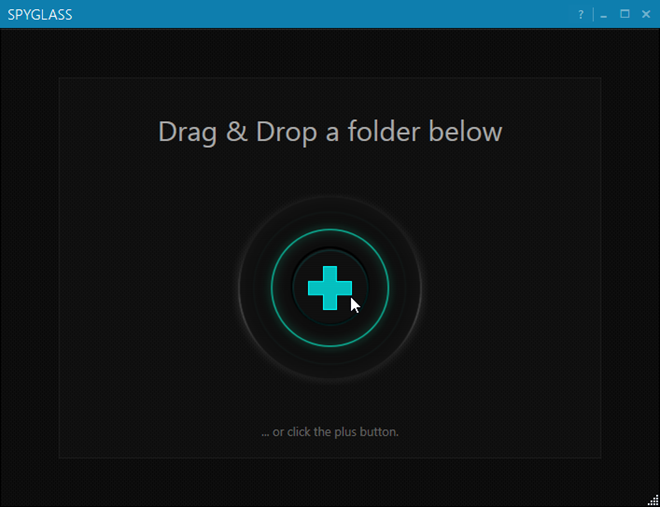
Spyglass는 선택한 디렉터리 내의 파일과 하위 폴더를 스캔하고 전체 데이터 크기를 분석합니다. 당연히 선택한 폴더의 크기가 클수록 Spyglass가 모든 항목을 스캔하는 데 걸리는 시간이 길어집니다.
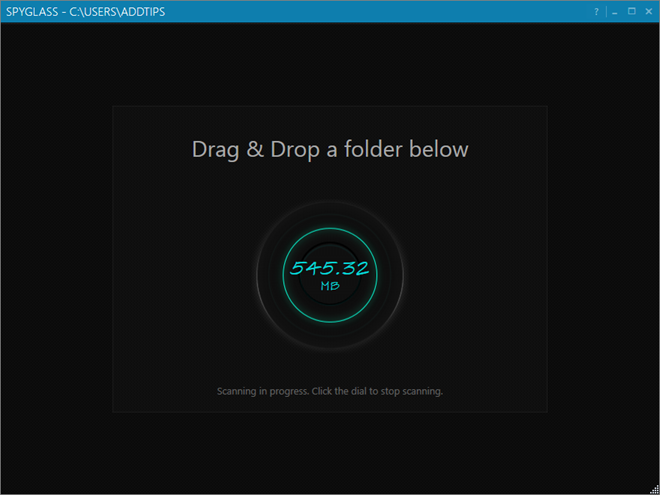
스캔이 완료되면 앱은 왼쪽 탐색 모음에 스캔된 항목 목록을 표시하고, 개발자들이 선버스트 뷰라고 부르는 디스크의 그래픽 다이어그램을 함께 제공합니다. 이 다이어그램은 여러 가지 색상으로 구분된 호로 구성되어 있어 각 호가 나타내는 항목의 유형을 이해하는 데 도움이 됩니다. 파란색 호는 폴더, 주황색 호는 파일, 회색 호는 작은 파일과 폴더의 조합을 나타냅니다. 파란색 호를 클릭하면 더 자세히 볼 수 있고, 가운데를 클릭하면 더 자세히 볼 수 있습니다. 또한 앱 상단에는 선택한 폴더의 전체 경로를 표시하고 경로의 디렉터리를 탐색할 수 있는 '브레드크럼' 바가 있습니다.
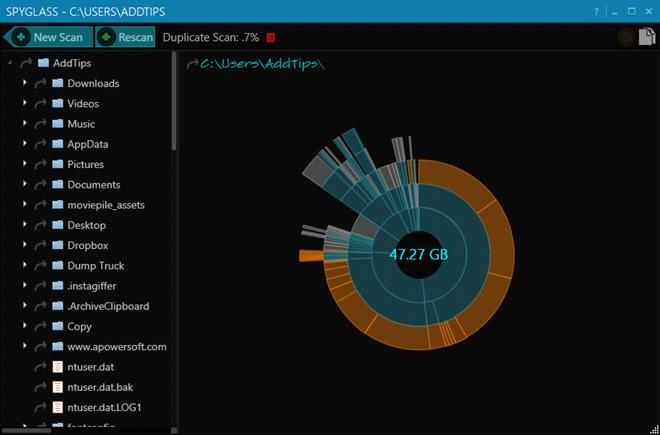
앞서 언급했듯이 Spyglass에는 원치 않는 파일이나 중복 파일을 정리하는 효과적인 중복 파일 찾기 기능이 포함되어 있습니다. 중복 파일 찾기를 사용하면 디스크 공간을 정리하거나 확보하기 위해 이동 또는 삭제할 항목을 표시할 수 있습니다. 또한, 항목 옆에 있는 작은 화살표를 클릭하여 Windows 파일 탐색기에서 해당 파일을 탐색할 수도 있습니다. 마지막으로, 이 애플리케이션을 사용하면 탐색 목록을 파일 크기, 이름, 수정 날짜 또는 중복 파일 개수별로 정렬할 수 있습니다.
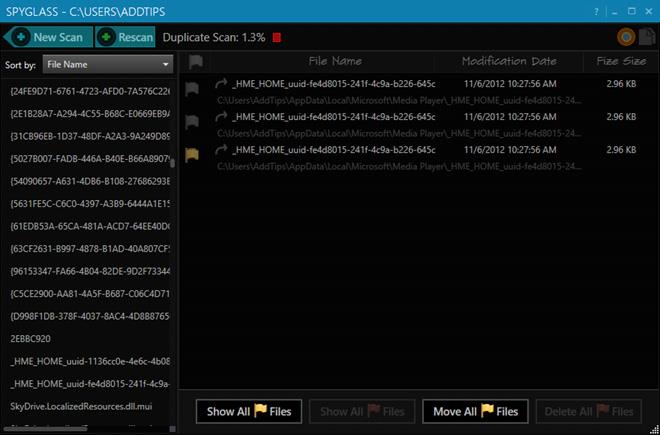
Spyglass는 무료 애플리케이션이며 Windows XP, Windows Vista, Windows 7, Windows 8의 32비트 및 64비트 OS 버전에서 작동합니다.
일어나야 할 시간에 따라 취침 시간 알림을 받는 방법
휴대폰에서 컴퓨터를 끄는 방법
Windows 업데이트는 기본적으로 레지스트리 및 다양한 DLL, OCX, AX 파일과 함께 작동합니다. 이러한 파일이 손상되면 Windows 업데이트의 대부분의 기능이
최근 새로운 시스템 보호 제품군이 버섯처럼 쏟아져 나오고 있으며, 모두 또 다른 바이러스 백신/스팸 감지 솔루션을 제공하고 있으며 운이 좋다면
Windows 10/11에서 Bluetooth를 켜는 방법을 알아보세요. Bluetooth 장치가 제대로 작동하려면 Bluetooth가 켜져 있어야 합니다. 걱정하지 마세요. 아주 간단합니다!
이전에 우리는 사용자가 PDF 병합 및 분할과 같은 옵션을 사용하여 문서를 PDF 파일로 변환할 수 있는 훌륭한 PDF 리더인 NitroPDF를 검토했습니다.
불필요한 문자가 포함된 문서나 텍스트 파일을 받아보신 적이 있으신가요? 텍스트에 별표, 하이픈, 공백 등이 많이 포함되어 있나요?
너무 많은 사람들이 내 작업 표시줄에 있는 Windows 7 시작 상자 옆에 있는 작은 Google 직사각형 아이콘에 대해 물었기 때문에 마침내 이것을 게시하기로 결정했습니다.
uTorrent는 토렌트 다운로드에 가장 인기 있는 데스크톱 클라이언트입니다. Windows 7에서는 아무 문제 없이 작동하지만, 어떤 사람들은
컴퓨터 작업을 하는 동안에는 누구나 자주 휴식을 취해야 합니다. 휴식을 취하지 않으면 눈이 튀어나올 가능성이 큽니다.







